hogyan lehet másolni az Instagram megjegyzéseket iPhone és Android rendszeren
az Instagram továbbra is virágzik a növekvő közösségi média térben. Bár rengeteg funkciót kínál, például orsókat, történeteket, végtelen szűrőket stb., a Facebook tulajdonában lévő alkalmazás egy kirívó korlátozással jár. Nincs mód megjegyzést másolni az Instagram mobilalkalmazásokra. Nem lehet egyszerűen Hosszan megnyomni és másolni egy megjegyzést az Instagram-on. Ne aggódjon, mert van egy megoldás. Az alábbi trükk segítségével a felhasználók könnyen másolhatják a megjegyzéseket az Instagram – on.
Megjegyzések másolása az Instagram-on
talán egy vicces megjegyzésre vagy visszajátszásra bukkant az Instagram böngészés során, és most meg szeretné másolni a megjegyzést, hogy valahol közzétegye. Amint megpróbálja másolni a megjegyzést a szokásos módon, a másolás előugró ablak csak nem jelenik meg.
bármikor készíthet képernyőképet a megjegyzésről, de ez nem szolgálja a célt. Az alábbi trükk segítségével egy perc alatt könnyen átmásolhatja az Instagram megjegyzéseit. Kezdjük az Instagram iOS alkalmazással.
Megjegyzések másolása az Instagram iPhone alkalmazásban
először bemutatjuk, hogyan lehet másolni az Instagram megjegyzéseket az iPhone-on, majd átkerülünk az Instagram Android alkalmazásba.
1. Nyissa meg az Instagram-ot az iPhone-on.
2. LÉPJEN arra a bejegyzésre, ahonnan át szeretné másolni a megjegyzést.
3. Egyelőre ne nyissa meg a Megjegyzések szálat. Ehelyett érintse meg a fő bejegyzés hárompontos menüjét.

4. Válassza ki a másolás linket.

5. Nyissa meg a Safari-t vagy a Google Chrome-ot, vagy a kívánt böngészőt az iPhone-on.
Megjegyzés: Az alábbi képernyőképeken a Safari-t fogjuk használni referenciákhoz, mivel ez az alapértelmezett opció az iPhone-on.
6. Illessze be a másolt linket a címsorba, majd nyomja meg a go gombot.
7. Ha még nem jelentkezett be az Instagram web-be mobilon, az Instagram megkéri, hogy jelentkezzen be újra.
8. Az Instagram megnyitja azt a bejegyzést, amelyet a natív alkalmazásból másolt.
9. Bontsa ki a Megjegyzések részt. Most próbálja meg másolni a megjegyzést, és nem kapja meg a másolat előugró ablakot. Az OK? Még mindig az Instagram mobil webes verzióját használjuk.

10. Érintse meg a címsor weblap beállítások menüjét, majd válassza az Asztali webhely kérése lehetőséget.

11. Az oldal újratöltődik az Instagram asztali verziójával.
12. Nyissa meg a Megjegyzések szálat, de portré módban nem fog látni megjegyzést.
13. Forgassa el iPhone-ját fekvő helyzetben, és látni fogja az oldalsó menüből megjelenő megjegyzéseket.
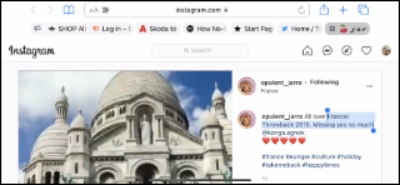
14. Hosszan nyomja meg a másolni kívánt megjegyzést, majd érintse meg a másolás előugró ablakot.
most beillesztheti a megjegyzést máshová, és újra felhasználhatja.
Megjegyzések másolása az Instagram Android App-on
a lépések szinte megegyeznek az Android iPhone-trükkjével, de ezúttal a Google Chrome böngészőt fogjuk használni az Instagram-megjegyzések másolásához.
1. Nyissa meg az Instagram alkalmazást az androidon, és lépjen arra a bejegyzésre, ahonnan másolni szeretné a megjegyzést.

2. Érintse meg a tetején található hárompontos menüt, majd válassza a másolás linket.
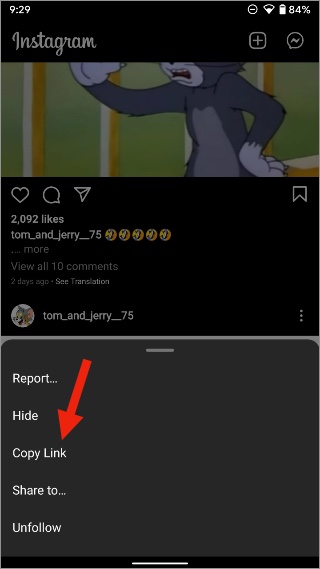
3. Nyissa meg a Google Chrome-ot, és illessze be a linket. Előfordulhat, hogy újra be kell jelentkeznie, és túl kell lépnie a linken.
4. Még mindig nem tudja másolni a megjegyzést, mivel az Instagram mobil weboldalán vagyunk. Konvertálja az asztali verzióra.

5. Érintse meg a tetején található több menüt, és engedélyezze az Asztali webhely váltását.
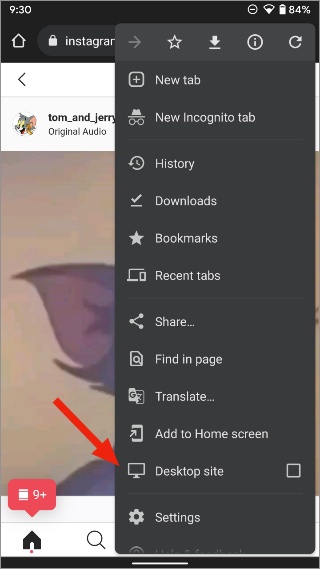
6. A Chrome újratölti az Instagram oldalt, és bemutatja az asztali felhasználói felületet. Az iPhone-tól eltérően itt nem kell forgatnia a telefont.
7. Nagyítson a Megjegyzések szálra, és keresse meg a másolni kívánt megjegyzést.

8. Hosszan nyomja meg a megjegyzéseket, és válassza ki a Megjegyzések egészét vagy egy részét. Érintse meg a másolás, és akkor jó menni.
Megjegyzések másolása az Instagram Desktop-on
ez egy szokásos ügy, amikor az Instagram-megjegyzéseket az asztali verzióról másoljuk. Bejelentkezhet az Instagram webre PC-n vagy Mac-en, bármelyik bejegyzéshez léphet, és a szokásos módon másolhatja a megjegyzéseket. Itt nincsenek korlátozások, mint az Instagram mobilalkalmazásokban.
Instagram megjegyzések GYIK
miért nem Másolhatom az Instagram megjegyzéseket a mobilalkalmazásokból?
az Instagram növekvő népszerűségével a vállalat meg akarja akadályozni a copy-paste spam-et a platformon. Ezért letiltotta a Megjegyzések másolási funkcióit.
másolhatok szöveget az Instagram Stories-ból?
nem, nem másolhat szöveget az Instagram-történetekből. Az Instagram-történetek szövege hasonlóan működik, mint a YouTube-videók szövege. Nem másolhatod le.




